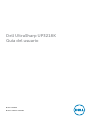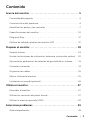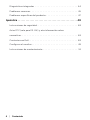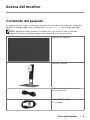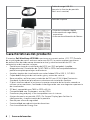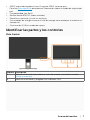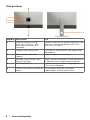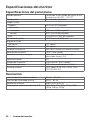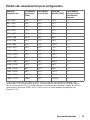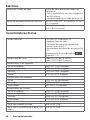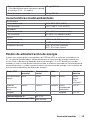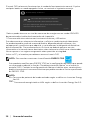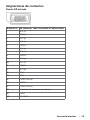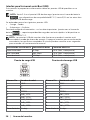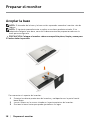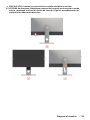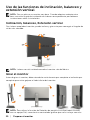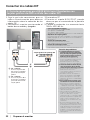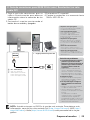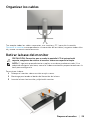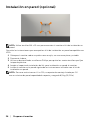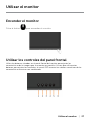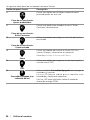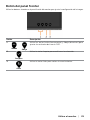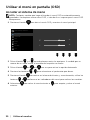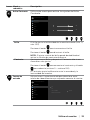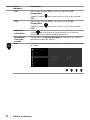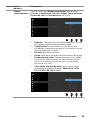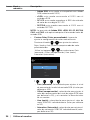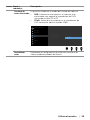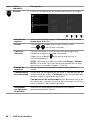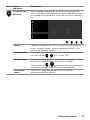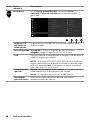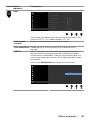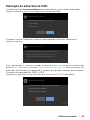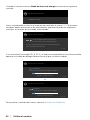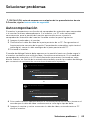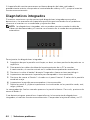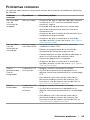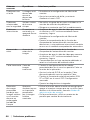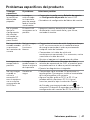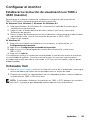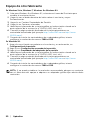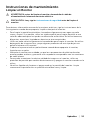Modelo: UP3218K
Modelo normativo: UP3218Kt
Dell UltraSharp UP3218K
Guía del usuario

NOTA: Una NOTA indica información importante que ayuda a utilizar mejor el
equipo.
PRECAUCIÓN: Una PRECAUCIÓN indica un daño potencial en el hardware o una
pérdida de datos si no se siguen las instrucciones.
ADVERTENCIA: Una ADVERTENCIA indica que se pueden producir daños
materiales o personales o, incluso, la muerte.
Copyright © 2017-2019 Dell Inc. Reservados todos los derechos. Este producto está protegido
por las leyes estadounidenses e internacionales sobre derechos de autor y propiedad intelectual.
Dell™ y el logotipo de Dell son marcas comerciales de Dell Inc. en Estados Unidos y/o en otras
jurisdicciones. Todas las demás marcas y nombres mencionados en este documento son marcas
comerciales de sus respectivas empresas.
2019 – 07 Rev. A04

Contenido | 3
Contenido
Acerca del monitor ...................................... 5
Contenido del paquete . . . . . . . . . . . . . . . . . . . . . . . . . . . . . 5
Características del producto. . . . . . . . . . . . . . . . . . . . . . . . . .6
Identificar las partes y los controles . . . . . . . . . . . . . . . . . . . . . 7
Especificaciones del monitor . . . . . . . . . . . . . . . . . . . . . . . . 10
Plug-and-Play. . . . . . . . . . . . . . . . . . . . . . . . . . . . . . . . . . 17
Política de calidad y píxeles del monitor LCD. . . . . . . . . . . . . . . 17
Preparar el monitor..................................... 18
Acoplar la base . . . . . . . . . . . . . . . . . . . . . . . . . . . . . . . . . 18
Uso de las funciones de inclinación, balanceo y extensión vertical . 20
Ajuste de los parámetros de rotación de pantalla de su sistema . . . 21
Conectar el monitor . . . . . . . . . . . . . . . . . . . . . . . . . . . . . . 21
Organizar los cables . . . . . . . . . . . . . . . . . . . . . . . . . . . . . . 25
Retirar la base del monitor . . . . . . . . . . . . . . . . . . . . . . . . . . 25
Instalación en pared (opcional) . . . . . . . . . . . . . . . . . . . . . . . 26
Utilizar el monitor ...................................... 27
Encender el monitor. . . . . . . . . . . . . . . . . . . . . . . . . . . . . . 27
Utilizar los controles del panel frontal . . . . . . . . . . . . . . . . . . . 27
Utilizar el menú en pantalla (OSD) . . . . . . . . . . . . . . . . . . . . . 30
Solucionar problemas ..................................43
Autocomprobación . . . . . . . . . . . . . . . . . . . . . . . . . . . . . . 43

4 | Contenido
Diagnósticos integrados . . . . . . . . . . . . . . . . . . . . . . . . . . . 44
Problemas comunes . . . . . . . . . . . . . . . . . . . . . . . . . . . . . . 45
Problemas específicos del producto . . . . . . . . . . . . . . . . . . . . 47
Apéndice ..............................................48
Instrucciones de seguridad. . . . . . . . . . . . . . . . . . . . . . . . . . 48
Aviso FCC (solo para EE.UU.) y otra información sobre
normativas. . . . . . . . . . . . . . . . . . . . . . . . . . . . . . . . . . . . 48
Contactar con Dell. . . . . . . . . . . . . . . . . . . . . . . . . . . . . . . 48
Configurar el monitor . . . . . . . . . . . . . . . . . . . . . . . . . . . . . 49
Instrucciones de mantenimiento . . . . . . . . . . . . . . . . . . . . . . 51

Acerca del monitor | 5
Acerca del monitor
Contenido del paquete
Su monitor se envía con los componentes que se muestran a continuación. Asegúrese
de que ha recibido todos ellos y póngase en contacto con Dell en caso de que algo
falte.
NOTA: algunos artículos pueden ser opcionales y no incluirse con el monitor.
Algunas funciones o medios pueden estar disponibles en ciertos países.
Monitor con soporte
Paño de limpieza
Cable de alimentación (varía en
función del país)
Cable DP (DP a DP)
x 2 unidades

6 | Acerca del monitor
Cable de carga USB 3.0
(permite la función de pantalla
táctil en el monitor)
Paño de limpieza
•Guía de instalación rápida
•Información de seguridad y
normativas
•Informe de calibración de fábrica
Características del producto
El monitor Dell UltraSharp UP3218K cuenta con una matriz activa, LCD-TFT (Pantalla
de cristal líquido de matriz activa en color con WLED; la matriz emplea transistores
de película fina de óxido como elemento activo) y retroiluminación de LED. Las
características del monitor incluyen:
• Pantalla con área de visualización de 80,01 cm (31,5 pulgadas) (medido
diagonalmente). Resolución de QUHD 7680x4320 con compatibilidad con
pantalla completa para bajas resoluciones.
• Amplios ángulos de visualización con color Adobe RGB al 100 %, DCI 98%.
• Capacidades de ajuste de inclinación, giro y extensión vertical.
• Base extraíble y orificios para instalación de 100 mm VESA (Video Electronics
Standards Association) que ofrecen soluciones de instalación flexibles.
• El bisel ultrafino reduce al mínimo el espacio necesario de los biseles cuando se
utilizan varios monitores, facilitando la configuración con una elegante experiencia
de visualización.
• DP dual, compatible con 7680 x 4320 a 60 Hz.
• Compatibilidad con Displayport, versión DP1.4.
• Funciones plug and play si son compatibles con el sistema.
• Ajustes de menús en pantalla (OSD, On-Screen Display) que facilitan la
configuración y la optimización de la pantalla.
• Ranura para cierre de seguridad
• Funcionalidad para administración de activos.
• Con la certificación Energy Star.

Acerca del monitor | 7
• EPEAT registrado llegado el caso. El registro EPEAT varía por país.
Consulte www.epeat.net para obtener información sobre el estado de registro por
país.
• Compatibilidad con RoHS.
• Monitor libre de BFR/PVC (cables excluidos).
• Pantalla sin mercurio y cristal sin arsénico.
• Este medidor de energía muestra el nivel de energía consumido por el monitor en
tiempo real.
• Consumo de 0,5 W en modo de espera.
Identificar las partes y los controles
Vista frontal
Etiqueta Descripción
1 Botones de función (para obtener más información, consulte la sección
Utilizar el monitor)
2 Botón de encendido y apagado (con indicador LED)

8 | Acerca del monitor
Vista posterior
Etiqueta Descripción Uso
1 VESA orificios de montaje
(100 mm x 100 mm - por
detrás de la cubierta VESA
montada)
Montar el monitor en pared, mediante kit de
montaje en pared compatible con VESA
(100 mm x 100 mm).
2 Etiqueta sobre normativas Enumera las autorizaciones de organismos
reguladores.
3 Botón de liberación del
soporte
Suelte el soporte del monitor.
4 Barcode, serial number, and
Service Tag label
Tenga a mano esta etiqueta si necesita ponerse
en contacto con el soporte técnico de Dell.
5 PAD táctil de LED La base está fija mientras el logotipo de
DELL está encendido.
6 Orificio para administración de
cables
Utilícelo para organizar los cables
colocándolos a través del orificio.

Acerca del monitor | 9
Vista inferior
Etiqueta Descripción Uso
1 Ranura para bloqueo
de seguridad Botón de
liberación del soporte
Protege el monitor con la cerradura del cable de
seguridad. (se vende por separado)
2 Conector de
alimentación CA
Para conectar el cable de alimentación del
monitor.
3a Conector de entrada
DisplayPort 1
Enchufe ambos conectores a su PC con un par
de:
• cables DP a DP
para resolución 8K4K (máx.).
8K4K
(max)
3b Conector de entrada
DisplayPort 2
4 Puerto de salida de audio Conectar altavoces para reproducir audio
proveniente de canales de audio DP.
Sólo admite 2 canales de audio.
NOTA: El puerto de salida de audio no admite
auriculares.
ADVERTENCIA: Una presión acústica
excesiva a través de auriculares o cascos puede
causar lesiones auditivas o pérdida de oído.
5 Puerto de carga USB Conecte el cable USB incluido con el monitor a
su PC. Una vez que este cable está conectado,
puede usar los conectores USB de descarga en
el monitor.
6a,6b Puertos de descarga USB
(4)
Conecte sus dispositivos USB.*
Solo puede utilizar estos conectores después
de que haya conectado el cable USB desde su
ordenador al puerto de carga USB del monitor.
(El puerto con el icono de batería
es para
BC 1.2)
7 Bloqueo del Soporte Para desactivar el botón de liberación del
soporte y fijar el conjunto con un tornillo de
máquina M3 x 6 mm.(tornillo no incluido)
* Es recomendable utilizar el puerto (6b) para el dispositivo USB inalámbrico siempre
que sea posible.

10 | Acerca del monitor
Especificaciones del monitor
Especificaciones del panel plano
Tipo de pantalla Pantalla de cristal líquido de matriz activa
en color con (WLED) - LCD TFT
Tipo de panel IPS (Variación en plano)
Imagen visible
Diagonal 80,01 cm (31,5 pulgadas)
área activa:
Horizontal 698,1 mm (27,48 pulgadas)
Vertical 392,7 mm (15,46 pulgadas)
Área 274143,9 mm
2
(424,84pulgadas
2
)
Densidad de píxeles 0,0303 mm x 0,0909 mm
Ángulo de visión
Horizontal 178° típicos
Vertical 178° típicos
Salida de luminancia 400 cd/m² (típico en 1 punto céntrico)
Relación de contraste 1300:1 (valor típico)
Recubrimiento de la cubierta Tratamiento antirreflectante del
polarizador frontal (2H)
Retroiluminación LED
Tiempo de respuesta 8 ms (normal), 6 ms (rápido)
Profundidad de color 1070 millones de colores (10 bits)
Gama de colores 100% Adobe RGB, 100% sRGB, 100%
REC709, 98% DCI
Resolución
Intervalo de escaneado horizontal 30 kHz – 90 kHz
Intervalo de escaneado vertical 59 Hz – 61 Hz
Resolución máxima 7680 x 4320 a 60 Hz
Funciones de vídeo (reproducción DP) 480i, 480p, 576i, 576p, 720p, 1080i,
1080p, 2160p, 4320p

Acerca del monitor | 11
Modos de visualización preconfigurados
Modo de
visualización
Frecuencia
horizontal
(KHz)
Frecuencia
vertical (Hz)
Reloj de
píxeles (MHZ)
Polaridad de
sincronización
(Horizontal /
Vertical)
720 x 400 31,5 70,0 28,3 -/+
640 x 480 31,5 60,0 25,2 -/-
640 x 480 37,5 75,0 31,5 -/-
800 x 600 37,9 60,0 40,0 +/+
800 x 600 46,9 75,0 49,5 +/+
1024 x 768 48,4 60,0 65,0 -/-
1024 x 768 60,0 75,0 78,8 +/+
1152 x 864 67,5 75,0 108,0 +/+
1280 x 800 49,3 60,0 71,0 +/+
1280 x 1024 64,0 60,0 108,0 +/+
1280 x 1024 80,0 75,0 135,0 +/+
1600 x 1200 75,0 60,0 162,0 +/+
1920 x 1080 67,5 60,0 193,5 +/+
2048 x 1080 26,3 24,0 26,3 +/-
2048 x 1080 66,7 60,0 66,6 +/-
2560 x 1440 88,8 60,0 241,5 +/-
3840 x 2160 133,3 60,0 533,3 +/-
7680 x 4320 266,6 60,0 2089,8 +/-
* Para una resolución de 7680 x 4320 a 60 Hz, tanto DP1 como DP2 deben estar
conectados a la misma tarjeta gráfica. La tarjeta gráfica de la fuente DP debe contar
con la certificación DP1.4 y la función de visualización de mosaicos, capaz de admitir
resoluciones de hasta 7680 x 4320 a 60 Hz con un controlador compatible con
DisplayID v1.3.

12 | Acerca del monitor
Eléctrico
Señales de entrada de vídeo •Señal de vídeo digital para cada línea
diferencial.
Por línea diferencial con una impedancia
de 100 ohmios.
•Compatibilidad con entrada de señal DP.
Voltaje de entrada/Frecuencia/Corriente: 100 VAC–240 VAC / 50 Hz/60 Hz ± 3 Hz /
2,1 A (máximo)
Corriente de pico 120 V: 40 A (máximo)
240 V: 80 A (máximo)
Características físicas
Tipo de conector •DP (HDCP 2.2) conector x 2
•Salida de línea de audio
•Conector del puerto de corriente de
actualización USB 3.0.
•4 conectores de puerto de descarga USB
3.0.
(El puerto con el icono de batería
es para BC 1.2)
Tipo de cable de señal Cable DP a DP de 1,8 metros.
Cable USB 3.0 de 1,8 metros.
Dimensiones (con soporte)
Altura (extendido) 618,0 mm (24,33 pulgadas)
Altura (compresión) 498,4 mm (19,62 pulgadas)
Anchura 720,5 mm (28,37 pulgadas)
Fondo
222,0 mm (8,74 pulgadas)
Dimensiones (sin soporte)
Altura 421,2 mm (16,58 pulgadas)
Anchura 720,5 mm (28,37 pulgadas)
Profundidad
53,2 mm (2,10 pulgadas)
Dimensiones de la base
Altura (extendido) 479,0 mm (18,85 pulgadas)
Altura (compresión) 441,4 mm (17,38 pulgadas)
Anchura 333,4 mm (13,13 pulgadas)
Profundidad 222,0 mm (8,74 pulgadas)
Peso
Peso con embalaje incluido 18,5 kg (40,79 lb)
Peso con el ensamblaje de la base y los
cables
10,9 kg (24,03 lb)

Acerca del monitor | 13
Peso sin soporte ni cables
(Consideraciones para montaje en pared
o montaje VESA - sin cables)
6,9 kg (15,21 lb)
Peso de la base montada 3,6 kg (7,94 lb)
Características medioambientales
Temperatura
Funcionamiento 0°C a 35°C (32°F a 95°F)
Sin funcionar -20°C a 60°C (-4°F a 140°F)
Humedad
Funcionamiento 10% a 80% (sin condensación)
Sin funcionar 5% a 90% (sin condensación)
Altitud
Funcionamiento 5000 m (16404 pies) máx.
Sin funcionar 12192 m (40000 pies) máx.
Disipación térmica 426,7 BTU/hora (máximo)
262,7 BTU/hora (típico)
Modos de administración de energía
Si tiene una tarjeta gráfica compatible con DPM de VESA o software instalado en su
PC, el monitor puede reducir automáticamente el consumo de energía cuando no
lo use. Esto se denomina Modo de ahorro de energía.* Si su PC detecta el uso del
teclado, el ratón u otro dispositivo de entrada, el monitor reanudará el funcionamiento
automáticamente. La tabla siguiente muestra el consumo de energía y los símbolos de
esta función automática de ahorro de energía:
Modos VESA Sincronización
horizontal
Sincronización
vertical
Vídeo Consumo
eléctrico
Funcionamiento
normal
Activo Activo Activo Blanco 125 W
(típico)
77 W
(máximo)**
Modo de
desconexión
activa
Inactiva Inactiva Apagado Blanco
(parpadeando
lentamente)
<0,5 W
Apagado - - - Apagado <0,3 W
Consumo eléctrico
P
on
63,37 W
Consumo eléctrico total (TEC)
195,49 kWh

14 | Acerca del monitor
El menú OSD solamente funcionará en el modo de funcionamiento normal. Si pulsa
cualquier botón en modo apagado-Activo, se mostrará el siguiente mensaje:
Dell UltraSharp 32 Monitor
Pulse cualquier tecla del teclado o mueva el ratón para reactivarlo.
Si no aparece ninguna imagen, pulse de nuevo el botón del monitor para
seleccionar la fuente de entrada correcta.
UP3218K
No se recibe ninguna señal DP 1 de su dispositivo.
*Solo se puede alcanzar un nivel de consumo de energía cero en modo APAGADO
desconectando el cable de alimentación de la pantalla.
**Consumo eléctrico máximo con luminancia máxima y USB activo.
Este documento es solamente informativo y refleja un rendimiento de laboratorio.
Su producto podría rendir de manera diferente, dependiendo del software y los
componentes y periféricos que adquirió, y no tendremos la obligación de actualizar
dicha información. Consecuentemente, el cliente no deberá apoyarse en esta
información a la hora de tomar decisiones sobre tolerancias eléctricas o relacionadas.
No se expresa ni se sugiere una garantía sobre precisión o integridad.
Active su PC y el monitor para obtener acceso al menú OSD.
NOTA: Este monitor cuenta con la certificación ENERGY STAR.
Este producto cualifica para ENERGY STAR en la configuación de fábrica que puede
ser restaurada mediante la función “Restablecimiento de fábrica” en el menú en
pantalla (OSD). Cambiar la configuración de fábrica o habilitar otras características
podría incrementar el consumo eléctrico que podría exceder el límite especificado
de ENERGY STAR.
NOTA:
P
on
:
Consumo de potencia del modo activado según se define en la version Energy
Star 8.0.
TEC:
Consumo de energía total en kWh según se define la versión Energy Star 8.0.

Acerca del monitor | 15
Asignaciones de contactos
Puerto DP entrada
Número Pin 20 contactos - lado Conectado al Cable de Señal
1 ML3 (n)
2 TIERRA
3 ML3 (p)
4 ML2 (n)
5 TIERRA
6 ML2 (p)
7 ML1 (n)
8 TIERRA
9 ML1 (p)
10 ML0 (n)
11 TIERRA
12 ML0 (p)
13 GND
14 GND
15 CANAL AUX (p)
16 TIERRA
17 CANAL AUX (n)
18 Detección de conexión en caliente
19 Volver
20 DP_PWR

16 | Acerca del monitor
Interfaz para Universal serial Bus (USB)
Esta sección le proporciona información sobre los puertos USB disponibles en su
monitor.
NOTA: Hasta 2 A en el puerto USB de descarga (puerto con el icono de batería
) con dispositivos de compatibilidad BC 1.2; hasta 0,9 A en los otros tres
puertos USB de descarga.
Su ordenador posee los siguientes puertos USB:
• 1 carga - fondo
• 4 descarga - 4 inferior
Puerto de carga de alimentación - en la cubierta posterior (puerto con el icono de
batería
) ; soporta capacidad de carga de corriente rápida si el dispositivo es
compatible con BC 1.2.
NOTA: Los puertos USB del monitor sólo funcionan cuando el monitor está
encendido o modo de ahorro de energía. Si apaga el monitor para a continuación
encenderlo, los periféricos acoplados al mismo pueden necesitar unos segundos
para reanudar su funcionamiento normal.
Velocidad de transferencia Velocidad de datos Consumo eléctrico
SuperVelocidad 5 Gbps 4,5 W (Máx., cada puerto)
Alta Velocidad 480 Mbps 2,5 W (Máx., cada puerto)
Velocidad total 12 Mbps 2,5 W (Máx., cada puerto)
Puerto de carga USB Puertos de descarga USB
Número Pin Nombre de señal Número Pin Nombre de señal
1 VBUS 1 VBUS
2 D- 2 D-
3 D+ 3 D+
4 TIERRA 4 TIERRA
5 StdB_SSTX- 5 StdA_SSRX-
6 StdB_SSTX+ 6 StdA_SSRX+
7 GND_DRAIN 7 GND_DRAIN
8 StdB_SSRX- 8 StdA_SSTX-
9 StdB_SSRX+ 9 StdA_SSTX+
Revestimiento Blindaje Revestimiento Blindaje

Acerca del monitor | 17
Plug-and-Play
Puede instalar el monitor con cualquier sistema compatible con la funcionalidad Plug-
and-Play (Conectar y listo). El monitor proporciona automáticamente a su PC los datos
de identificación de visualización extendida (EDID, Extended Display Identification Data)
utilizando protocolos de canal de datos de visualización (DDC, Display Data Channel)
para que el sistema pueda configurarse automáticamente y optimizar la configuración
del monitor. Muchas de las instalaciones del monitor son automáticas. Puede
seleccionar configuraciones diferente según lo desee. Para más información sobre
cómo cambiar la configuración del monitor, consulte Manejando el monitor.
Política de calidad y píxeles del monitor LCD
Durante el proceso de fabricación del monitor LCD, es poco frecuente que uno o varios
píxeles se queden fijos en un estado invariable. Éstos no son fáciles de ver y no afectan
a la calidad de la pantalla o su utilización. Para obtener más información acerca de la
política de calidad y píxeles del monitor Dell, consulte el sitio de soporte técnico de Dell
en: http://www.dell.com/support/monitors.

18 | Preparar el monitor
Preparar el monitor
Acoplar la base
NOTA: El elevador de la base y la base están separados cuando el monitor sale de
fábrica.
NOTA: El siguiente procedimiento se aplica a una base predeterminada. Si ha
adquirido cualquier otra base, consulte la documentación proporcionada con la
base para configurarla.
PRECAUCIÓN: Coloque el monitor sobre una superficie plana, limpia y suave para
evitar dañar la pantalla.
Para conectar el soporte del monitor:
1 Extraiga la cubierta protectora del monitor y colóquelo con la parte frontal
boca abajo.
2 Inserte la base en la ranura situada en la parte posterior del monitor.
3 Presione la base hasta que quede ajustada en su lugar.

Preparar el monitor | 19
PRECAUCIÓN: Extreme las precauciones cuando manipule el monitor
UP3218K de alta gama. No aplique una presión excesiva en el monitor cuando
instale, recoloque o utilice la función de rotación. Siga los procedimientos de
manipulación adecuados descritos.

20 | Preparar el monitor
Uso de las funciones de inclinación, balanceo y
extensión vertical
NOTA: Esto se aplica a un monitor con base. Cuando adquiera cualquier otra
base, consulte la guía de instalación de la base correspondiente para obtener
instrucciones sobre la instalación.
Inclinación, balanceo, Extensión vertical
Con la base acoplada al monitor, puede inclinar y girar este para conseguir el ángulo de
visión más cómodo.
NOTA: La base no está instalada cuando el monitor sale de fábrica.
Girar el monitor
Antes de girar el monitor, debe extenderlo verticalmente por completo o inclinarlo por
completo para evitar golpear el lado inferior del monitor.
NOTA: Para utilizar la función de Rotación de pantalla (vista Apaisada o Vertical)
con su equipo Dell, necesitará un controlador gráfico que no se incluye con este

Preparar el monitor | 21
monitor. Para descargar el controlador gráfico, acceda a www.dell.com/support y
consulte la sección Descargas, apartado Controladores de vídeo para descargar los
controladores más actualizados.
NOTA: En el Modo de vista vertical, podría experimentar una reducción de
rendimiento en aplicaciones de uso intenso de gráficos (Juegos 3D, etc.)
Ajuste de los parámetros de rotación de pantalla
de su sistema
Después de haber girado el monitor, debe realizar el procedimiento siguiente para ajus-
tar la configuración de rotación de pantalla en su sistema.
NOTA: Si usa el monitor con un PC que no sea de Dell, debe ir a la página web
del controlador de gráficos o la del fabricante de su PC para obtener información
sobre cómo hacer girar el sistema operativo.
Para ajustar la configuración de rotación de pantalla:
1 Pulse el botón de la derecha del ratón sobre el escritorio y vaya a Propiedades.
2 Seleccione la ficha Ajustes y pulse Avanzado.
3 Si tiene una tarjeta gráfica AMD, seleccione la ficha Rotación y ajuste la posición
que prefiera.
4 Si tiene una tarjeta gráfica nVidia, pulse la ficha nVidia, y en la columna de la iz-
quierda, seleccione NVRotate. A continuación, seleccione la rotación que desee.
5 Si tiene una tarjeta gráfica Intel
®
, seleccione la ficha de gráficos Intel, pulse en
Propiedades gráficas, seleccione la ficha Rotación y ajústela en la rotación prefe-
rida.
NOTA: Si no puede ver la opción de giro o no funciona correctamente, acceda a
www.dell.com/support y descargue el controlador más actualizado para su tarjeta
gráfica.
Conectar el monitor
ADVERTENCIA: Siga las instrucciones de seguridad antes de realizar ningún
procedimiento en esta sección.
Para conectar el monitor al equipo:
1 Apague el ordenador.
2 Conecte el cable DP-DP/USB de su monitor al equipo.
(Extienda verticalmente e incline el monitor completamente para rotarlo para la
conexión del cable. Ver Rotar el monitor.)
3 Encienda el monitor.
4 Selecciones la fuente de entrada correcta en el Menú OSD del monitor y encienda
el ordenador.
NOTA: La configuración predeterminada UP3218K es DP 1.4. Algunas tarjetas
gráficas DP 1.2 más antiguas no pueden mostrar imágenes correctamente. Consulte
“problemas específicos del producto - Sin imagen cuando se usa la conexión DP al
PC” para cambiar la configuración por defecto.

22 | Preparar el monitor
Conectar los cables DP
1. Guía de conexiones para 8K4K 60Hz (máx.) Resolución con
tarjetas gráficas de AMD o nVidia (dos cables DP)
1. Siga la guía de conexiones que se
indica a continuación para obtener
información sobre la conexión de los
cables DP.
2. Encienda el monitor presionando el
botón de encendido y apagado.
3. Encienda su PC.
4. Durante el modo BIOS/POST, puede
observar que el contenido de la pantalla
se estira.
5. Cambie la resolución si es necesario hasta
7680 x 4320 60 Hz.
•
Lista recomendada de tarjetas:
Serie nVidia GeForce: GTX1070/1080,
Serie Quadro: P5000/6000.
Serie Radeon AMD: RX480.
Asegúrese de que la tarjeta gráfica tiene 2 o más salidas DP.
• Requisitos de la tarjeta gráfica:
Dos puertos DP que sean compatibles con DP1.4 admiten
HBR3, DisplayID 1.3, así como la función de visualización
de mosaicos.
•
Versión del controlador AMD:
revisión posterior a 17.10 o posterior
http://support.amd.com/en-us/download
•
Versión del controlador nVidia:
revisión posterior a 381.xx o posterior
http://www.nvidia.com/Download/index.aspx?lang=en-us
Solución de problemas
•
Para acelerar la inicialización del
monitor, deshabilite la suspensión del
mismo mediante el menú OSD
(Menú>Configuración de energía>
Suspensión del monitor>Deshabilitar).
2.
Resolución 8K4K cambiada después
de la recuperación del PC desde el
estado de espera, hibernación o reinicio:
•
En ciertos casos, la tarjeta gráfica no
puede detectar el monitor
correctamente cuando este entra en
el estado de suspensión.
•
Deshabilite el modo de suspensión
del monitor mediante el menú OSD
(Menú > Configuración de energía >
Suspensión del monitor > Deshabilitar).
•
Reinicie su PC.
1.
La pantalla BIOS/Post no aparece,
pantalla negra durante la fase BIOS/
Post, período prolongado de pantalla
negra cuando el monitor se reactiva
desde el modo de suspensión:
3.
No se puede lograr la imagen o esta
es inestable a la resolución de 8k4k:
•
Asegúrese de que la tarjeta gráfica es
capaz de admitir 8k4k.
•
Desinstale el controlador de gráficos
antiguo (Administrador de dispositivos
-> Adaptador de pantalla -> Desinstalar)
antes de instalar el nuevo controlador.
•
Utilice solamente los cables DP
incluidos en la caja para conectarse a
su PC. Un cable que no tenga la
certificación DP o con una baja calidad
DP puede degradar la integridad de la
señal y el ancho de banda, lo que
puede provocar una disminución del
rendimiento.
•
Conecte solamente el puerto DP1
del monitor a cualquier puerto DP de
la tarjeta gráfica. Encienda el monitor y
su PC. Después de tener una imagen
estable (por ejemplo, una resolución
de 8k4k), conecte el puerto DP2 del
monitor a otro puerto DP de la misma
tarjeta gráfica.
A
B
DP –Cable DP
Conecte el puerto DP1
del monitor a cualquier
puerto DP de la tarjeta
gráfica.
DP –Cable DP
DP1 DP2
Tarjeta gráfica con puertos DP
B
A
Conecte el puerto DP2
del monitor a cualquier
puerto DP de la misma
tarjeta gráfica.

Preparar el monitor | 23
2. Guía de conexiones para 8K4K 30Hz (máx.) Resolución (un solo
cable DP)
1. Siga la guía de conexiones que se
indica a continuación para obtener
información sobre la conexión de los
cables DP.
2. Encienda el monitor presionando el
botón de encendido y apagado.
3. Encienda su PC o portátil.
4. Cambie la resolución si es necesario hasta
7680 x 4320 30 Hz.
Solución de problemas
•
Para acelerar la inicialización del
monitor, deshabilite la suspensión
del mismo mediante el menú OSD
(Menú>Configuración de energía>
Suspensión del monitor>Deshabilitar).
2. Pantalla en negro
:
•
Asegúrese de que la tarjeta gráfica
admite DP1.4 (UP3218K no admite
la versión anterior DP1.1).
1. La pantalla BIOS/Post no aparece,
pantalla negra durante la fase
BIOS/Post, período prolongado de
pantalla negra cuando el monitor
se reactiva desde el modo de
suspensión:
3. No se puede lograr la imagen o
esta es inestable a la resolución
de 8k4k:
•
Asegúrese de que la tarjeta gráfica
es capaz de admitir 8k4k.
•
Utilice solamente los cables DP
incluidos en la caja para conectarse
a su PC.
Un cable que no tenga la
certificación DP o con una baja
calidad DP puede degradar la
integridad de la señal y el ancho de
banda, lo que puede provocar una
disminución del rendimiento.
• Lista recomendada de tarjetas:
Serie nVidia GeForce: GTX1070/1080,
Serie Quadro: P5000/6000.
Serie Radeon AMD: RX480/WX7100.
Asegúrese de que la tarjeta gráfica tiene
2 o más salidas DP.
• Requisitos de la tarjeta gráfica:
Dos puertos DP que sean compatibles
con DP1.4 admiten HBR3, DisplayID 1.3,
así como la función de visualización de
mosaicos.
•
Versión del controlador AMD:
revisión posterior a 17.10 o posterior
http://support.amd.com/en-us/download
•
Versión del controlador nVidia:
revisión posterior a 381.xx o posterior
http://www.nvidia.com/Download/index.
aspx?lang=en-us
• Requisitos de la tarjeta gráfica:
Un solo puerto DP que sea compatible
con DP1.4 que admita HBR3.
DP1 DP2
1. Equipo portátil con puerto DP
C D
C
DP –Cable DP (1x)
Usar uno de DP–DP
Cables para conectar DP
Puerto del monitor a DP
Puerto del equipo portátil
D
NOTA: Actualice siempre su VBIOS a la versión más reciente. Para obtener más
información, consulte los sitios web de Dell (http://www.Dell.com), AMD (http://
www.AMD.com), nVidia (http://www.NVIDIA.com) o del proveedor de la tarjeta
gráfica.

24 | Preparar el monitor
Conectar el cable USB 3.0
Después de que haya completado la conexión de los cables DP-DP, siga el
procedimiento siguiente para conectar el cable USB 3.0 a su PC y completar la
configuración del monitor:
1. Conecte el puerto de carga USB 3.0 (cable suministrado) al puerto USB 3.0
apropiado en su PC.
2. Conecte los periféricos USB 3.0 a los puertos de descarga USB 3.0 del monitor.
3. Enchufe los cables de alimentación de su PC y monitor en una toma de corriente
cercana.
4. Encienda el monitor y el PC.
Si su monitor muestra una imagen, la instalación se ha completado. Si no se muestra
una imagen, vea Solucionar problemas.
USB
PRECAUCIÓN: los gráficos se utilizan solamente como referencia. La apariencia del
ordenador puede ser diferente.

Preparar el monitor | 25
Organizar los cables
Tras acoplar todos los cables necesarios a su monitor y PC, (consulte la sección
Conectar el monitor correspondiente a la conexión de los cables), organice todos ellos
tal y como se muestra anteriormente.
Retirar la base del monitor
PRECAUCIÓN: Para evitar que se arañe la pantalla LCD al extraerla del
soporte, asegúrese de colocar el monitor sobre una superficie limpia.
NOTA: El siguiente procedimiento se aplica a una base predeterminada. Si ha
adquirido cualquier otra base, consulte la documentación proporcionada con la
base para configurarla.
Para extraer la base:
1 Coloque el monitor sobre una tela o cojín suaves.
2 Mantenga presionado el botón de liberación de la base.
3 Levante la base hacia arriba y aléjela del monitor.

26 | Preparar el monitor
Instalación en pared (opcional)
NOTA: Utilice tornillos M4 x 10 mm para conectar el monitor al kit de instalación en
pared.
Consulte las instrucciones que acompañan al kit de instalación en pared compatible con
VESA.
1 Coloque el monitor sobre un paño suave o cojín, en una mesa plana y estable.
2 Desmonte la base.
3 Utilice un destornillador cruciforme Phillips para quitar los cuatro tornillos que fijan
la tapa de plástico.
4 Acople el soporte de instalación del kit-para instalación en pared al monitor.
5 Instale el monitor en la pared siguiendo las instrucciones incluidas con el kit de
instalación en pared.
NOTA: Para uso exclusivo con UL o CSA, o soporte de montaje listado por GS
con un mínimo de peso/capacidad de soporte y carga de 6,9 kg (15,21 lb).

Utilizar el monitor | 27
Utilizar el monitor
Encender el monitor
Pulse el botón para encender el monitor
Utilizar los controles del panel frontal
Utilice los botones situados en el panel frontal del monitor para ajustar las
características de la imagen que se muestra en pantalla. A la vez que utiliza estos
botones para ajustar los controles, el menú OSD muestra los valores numéricos de las
características mientras van cambiando.

28 | Utilizar el monitor
La siguiente tabla describe los botones del panel frontal:
Botón del panel-frontal Descripción
1
Clave de acceso directo:
ajustes predefinidos
Utilice este botón para escoger modos de color
preestablecidos en una lista.
2
Clave de acceso directo:
Brillo/Contraste
Utiliza este botón para acceder al menú “Brillo/
Contraste” directamente.
3
Clave de acceso directo:
Fuente entrada
Utilice este botón para elegir en una lista de fuentes
de entrada.
4
Menú
Utilice este botón para iniciar el menú OSD (On-
Screen Display) y seleccionar las opciones.
Consulte Acceder al Sistema del Menú.
5
Salir
Utilice este botón para regresar al menú principal o
salir del menú OSD.
6
Encendido/Apagado (con
indicador de luz)
Utilice el botón Encendido/Apagado para apagar o
encender el monitor.
La luz LED blanca indica que el monitor está
encendido y totalmente operativo.
Una luz LED blanca brillante indica el modo de
ahorro de energía DPMS.

Utilizar el monitor | 29
Botón del panel frontal
Utilice los botones situados en el panel frontal del monitor para ajustar la configuración de la imagen.
Botón Descripción
1
Arriba
Abajo
Utilice las teclas Arriba (incrementar) y Abajo (disminuir) para
ajustar los artículos del menú OSD.
2
Aceptar
Utilice la tecla Aceptar para confirmar la selección.
3
Atrás
Utilice la tecla Atrás para volver al menú anterior.

30 | Utilizar el monitor
Utilizar el menú en pantalla (OSD)
Acceder al sistema de menú
NOTA: Cualquier cambio que haga utilizando el menú OSD es automáticamente
guardado si se desplaza a otro menú OSD, si sale de él o si espera que el menú OSD
desaparezca.
1 Presione el botón
para abrir el menú OSD y mostrar el menú principal.
Dell UltraSharp 32 Monitor
Brillo/Contraste
Color
Pantalla
Fuente entrada
75%
75%
Menú
Personalizar
Otros
2 Pulse el botón y el para desplazarse entre las opciones. A medida que se
mueve de un icono a otro, el nombre de la opción se resalta.
3 Pulse el botón
o el o el una vez para activar la opción destacada.
4 Presione los botones
y para seleccionar el parámetro que desee.
5 Presione el botón
para entrar en la barra deslizante y, a continuación, utilice los
botones
o conforme a los indicadores del menú para realizar los cambios.
6 Seleccione
para volver al menú anterior o para aceptar y volver al menú
anterior.

Utilizar el monitor | 31
Icono Menú y
submenús
Descripción
Brillo/Contraste
Utilice este menú para activar los ajustes de Brillo/
Contraste.
Dell UltraSharp 32 Monitor
Brillo/Contraste
Color
Pantalla
Fuente entrada
75%
75%
Menú
Personalizar
Otros
Brillo El Brillo ajusta la luminosidad de la retroiluminación (mín. 0;
máx. 100).
Presione el botón
para incrementar el brillo.
Presione el botón
para disminuir el brillo.
NOTA: El ajuste manual del brillo queda deshabilitado al
activar la función de contraste dinámico.
Contraste Ajuste primero el Brillo y después el Contraste sólo si son
necesarios más ajustes.
Presione el botón
para aumentar el contraste y el botón
para reducirlo (mínimo 0 ~ máximo 100).
El Contraste ajusta la diferencia entre la oscuridad y la
luminosidad del monitor.
Fuente de
entrada
Utilice el menú Fuente de entrada para seleccionar entre
señales de vídeo diferentes que se pueden conectar al monitor.
Dell UltraSharp 32 Monitor
Brillo/Contraste
Color
Pantalla
Menú
Fuente entrada
Personalizar
Otros
DP 2
DP 1
Selección automática
Restablecer fuente de entrada
Encedido

32 | Utilizar el monitor
Icono Menú y
submenús
Descripción
DP 1 Seleccione Entrada DP 1 si utiliza el conector DP
(DisplayPort).
Toque el botón
para seleccionar la fuente de entrada
DP 1.
DP 2 Seleccione Entrada DP 2 si utiliza el conector DP
(DisplayPort).
Toque el botón
para seleccionar la fuente de entrada
DP 2.
Selección
automática
Utilice
para seleccionar Autoselección y el monitor
escaneará fuentes de entrada disponibles.
Restablecer
Fuente de
entrada
Restablece la Fuente de entrada del monitor a los valores
predeterminados de fábrica.
Color Utilice el menú Color para ajustar el modo de configuración
del color.
Dell UltraSharp 32 Monitor
Brillo/Contraste
Color
Pantalla
Menú
Fuente entrada
Personalizar
Otros
Formato color entrada
Modos predefinidos
Restablecer color
Estándar
RGB

Utilizar el monitor | 33
Icono Menú y
submenús
Descripción
Modos
preestablecidos
Cuando selecciona Modos predefinidos, puede elegir
Estándar, ComfortView, Película, Juegos, Temp. del color,
Espacio de color o Color personal. en la lista.
Dell UltraSharp 32 Monitor
Brillo/Contraste
Color
Pantalla
Menú
Fuente entrada
Personalizar
Otros
Formato color entrada
Modos predefinidos
Restablecer color
Película
Juegos
ComfortView
Temp. del color
Espacio de color
Color personal.
Estándar
• Estándar: Configuración de color por defecto. Se trata
del modo preestablecido predeterminado.
• ComfortView:Permite reducir el nivel de luz azul
emitida por la pantalla para que la visualización resulte
más cómoda para sus ojos.
• Película: Ideal para películas.
• Juego: Ideal para la mayoría de aplicaciones de juegos.
• Temperatura de color: la pantalla aparece más cálida
con un tinte rojo/amarillo y un conjunto deslizante
a 5,000 k o más fríos con tinte azul y un conjunto
deslizante a 10,000 k.
• Color Space (Espacio de color): permite al usuario
seleccionar el espacio de color: Adobe RGB, sRGB,
DCI-P3, REC709, CAL1, CAL2.
Dell UltraSharp 32 Monitor
Brillo/Contraste
Color
Pantalla
Menú
Fuente entrada
Personalizar
Otros
Formato color entrada
Modos predefinidos
Restablecer color
CAL1 YYYY-MM-DD
YYYY-MM-DD
Adobe RGB
sRGB
DCI-P3
REC709
CAL2

34 | Utilizar el monitor
Icono Menú y
submenús
Descripción
– Adobe RGB: este modo es compatible con Adobe
RGB (cobertura del 100%).
– sRGB: este modo concuerda al 100% con el
estándar sRGB.
– DCI-P3: este modo reproduce el 98% de estándar
de color de cine digital DCI-P3.
– REC709: este modo concuerda al 100% con el
estándar REC709.
NOTA: La precisión de Adobe RGB, sRGB,
DCI-P3, REC709,
CAL1 and CAL2 está optimizada para el formato de color de
entrada RGB.
• Custom Color (Color personalizado): le permite
ajustar la configuración de color manualmente.
Presione el botón
y para ajustar los valores
Rojo, Verde y Azul y crear su propio modo de color
preestablecido.
Utilice los botones
y para seleccionar Gain
(aumento), Offset (compensación), Hue (matiz),
Saturation (saturación).
Dell UltraSharp 32 Monitor
Ganancia
Desplazamiento
Hue
Saturación
Color personal.
– Gain (aumento): Selecciónelo para ajustar el nivel
de aumento de la señal de entrada RGB (el valor por
defecto es 100).
– Offset (compensación): selecciónelo para ajustar el
valor de compensación del nivel de negro RGB (valor
por defecto es 50) y así controlar la base de color
de su monitor.
– Hue (matiz): selecciónelo para ajustar el valor de
matiz RGBCMY individualmente (valor por defecto
es 50).
– Saturation (Saturación): selecciónelo para ajustar el
valor de saturación RGBCMY individualmente (valor
por defecto es 50).

Utilizar el monitor | 35
Icono Menú y
submenús
Descripción
Formato de
color de entrada
Le permite establecer el modo de entrada de vídeo en.
• RGB: Seleccione esta opción si el monitor está
conectado a un equipo (o reproductor de DVD)
utilizando el cable DP a DP.
• YPbPr: Seleccione esta opción si el reproductor de
DVD solamente admite la salida YPbPr.
Dell UltraSharp 32 Monitor
Brillo/Contraste
Color
Pantalla
Menú
Fuente entrada
Personalizar
Otros
Formato color entrada
Modos predefinidos
Restablecer color
RGB
YPbPr
Restablecer
color
Restablece la configuración de color del monitor a los
valores predeterminados de fábrica.

36 | Utilizar el monitor
Icono Menú y
submenús
Descripción
Pantalla Utilice la Configuración de pantalla para ajustar la imagen.
Dell UltraSharp 32 Monitor
Brillo/Contraste
Color
Pantalla
Menú
Fuente entrada
Personalizar
Otros
Normal
Nitidez
Tiempo de respuesta
Compens. uniform.
50
Panorámico 16:9
Calibrado
Contraste dinámico
Relación de aspecto
Restablecer pantalla
Relación de
aspecto
Ajuste el formato de imagen a Panorámico 16:9, Tamaño
automático, 4:3 o 1:1.
Nitidez Permite que la imagen parece más nítida o suave.
Utilice
o para ajustar la nitidez.
Contraste
dinámico
Permite aumentar el nivel de contraste para lograr una
calidad de imagen más nítida y detallada.
Haga clic en el botón
para activar o desactivar el
contraste dinámico.
NOTA: Solo para el modo preestablecido Juego y Película.
NOTA: La función Contraste dinámico proporciona mayor
contraste en los modos Juegos y Película.
Tiempo de
respuesta
Permite ajustar el tiempo de respuesta entre normal o
rápido.
Compensación
de uniformidad
Seleccione la configuración de brillo y compensación de
uniformidad de color. Calibrado está configurado por
defecto según la calibración de fábrica.
Compensación de uniformidad ajusta diferentes áreas de
la pantalla con respecto al centro para conseguir un brillo y
color uniformes sobre toda la pantalla.
Restablecer
configuración
de pantalla
Restaura la configuración de pantalla a los valores
predeterminados de fábrica.

Utilizar el monitor | 37
Icono Menú y
submenús
Descripción
Configuración
del menú
Seleccione esta opción para ajustar la configuración del
menú OSD como, por ejemplo, los idiomas de dicho menú,
la cantidad de tiempo que el menú permanece en pantalla,
etc.
Dell UltraSharp 32 Monitor
Brillo/Contraste
Color
Pantalla
Menú
Fuente entrada
Personalizar
Otros
English
20
20 s
Transparencia
Idioma
Temporizador
Restablecer menú
Idioma Configure la pantalla de OSD en uno de los ocho idiomas.
Inglés, español, francés, alemán, portugués (Brasil), ruso,
chino simplificado o japonés.
Transparencia Seleccione esta opción para cambiar la transparencia del
menú utilizando
y (mín. 0/máx. 100).
Temporizador Tiempo de espera de OSD: Establece el tiempo que OSD
permanece activo después de presionar el botón.
Use los botones
y para ajustar de control deslizante
en incrementos de 1 segundo, de 5 a 60 segundos.
Restablecer
menú
Restaura la configuración del menú a los valores
predeterminados de fábrica.

38 | Utilizar el monitor
Icono Menú y
submenús
Descripción
Personalizar En los Modos preestablecidos, seleccione Brillo/
Contraste, Fuente de entrada como tecla de método
abreviado.
Dell UltraSharp 32 Monitor
Brillo/Contraste
Color
Pantalla
Menú
Fuente entrada
Personalizar
Otros
Activar en el modo activo
Encedido
LED del botón de alimentación
Atajo de teclado 3
Logo LED
Suspensión de Monitor
Fuente entrada
Brillo/Contraste
Habilitado
Modos predefinidos
Desactivar en el modo de esperaUSB
Atajo de teclado 2
Restab. valores pers.
Atajo de teclado 1
Lámpara LED
del botón de
alimentación
Le permite fijar el estado de la luz de alimentación para
ahorrar energía.
LED del logotipo Encendido: Iluminar el logotipo de Dell en la base.
Apagado: Apagar el logotipo de Dell en la base.
USB Permite habilitar o deshabilitar la función USB durante el
modo de espera del monitor.
NOTA: La función ACTIVAR/DESACTIVAR bajo el modo de
espera solamente está disponible cuando el cable de carga
USB está desenchufado. Esta opción se atenúa cuando el
cable de carga USB se enchufa.
Suspensión del
monitor
Reposo tras desconexión por tiempo: el monitor entra en
modo reposo tras la desconexión por tiempo.
Nunca: el monitor nunca entra en modo reposo.
Restablecer
personalización
Restaura las claves de acceso directo a los valores
predeterminados de fábrica.

Utilizar el monitor | 39
Icono Menú y
submenús
Descripción
Otras
Dell UltraSharp 32 Monitor
Brillo/Contraste
Color
Pantalla
Menú
Fuente entrada
Personalizar
Otros
Apagado
M2T101
Condicionamiento LCD
DDC/CI
Firmware
Restablecer otros
Encedido
EncedidoRotación automática
Restablecer ENERGY STAR
®
Información Pantalla
Seleccione esta opción para ajustar la configuración OSD,
como el DDC/CI, el Condicionador LCD, etc.
Información
pantalla
Muestra la configuración actual del monitor.
Giro automático Puede ajustar el menú conforme a la rotación de la
pantalla.
DDC/CI DDC/CI (Display Data Channel/Command Interface) le
permite ajustar la configuración del monirto utilizando
software de su ordenador. Habilitar esta función para una
mejor experiencia de usuario y un rendimiento óptimo de
su monitor.
Seleccione Deshabilitarpara cancelar esta función.
Dell UltraSharp 32 Monitor
Brillo/Contraste
Color
Pantalla
Menú
Fuente entrada
Personalizar
Otros
ApagadoCondicionamiento LCD
DDC/CI
Firmware
Restablecer otros
Encedido
Rotación automática
Restablecer
Información Pantalla

40 | Utilizar el monitor
Icono Menú y
submenús
Descripción
Acondicio-
namiento de la
pantalla LCD
Esta función ayuda a reducir los casos menores de
retención de imagen.
Dependiendo del grado de retención de imagen, el
program puede tardar cierto tiempo para ejecutarse.
Seleccione Habilitarpara iniciar el proceso.
Dell UltraSharp 32 Monitor
Brillo/Contraste
Color
Pantalla
Menú
Fuente entrada
Personalizar
Otros
Condicionamiento LCD
DDC/CI
Firmware
Restablecer otros
Encedido
Apagado
Rotación automática
Restablecer
Información Pantalla
Firmware Versión de firmware.
Restablecer
otras
Restaura otras configuraciones, como DDC/CI, a los valores
predeterminados de fábrica.
Restablecer
valores de
fábrica
Restaura todos los valores predeterminados a la
configuración de fábrica. Esta es también la configuración
para pruebas de ENERGY STAR
®
.
Dell UltraSharp 32 Monitor
Brillo/Contraste
Color
Pantalla
Menú
Fuente entrada
Personalizar
Otros
Apagado
M2T101
Condicionamiento LCD
DDC/CI
Firmware
Restablecer otros
Encedido
EncedidoRotación automática
ENERGY STAR
®
Información Pantalla
Restablecer
NOTA: Este monitor incorpora una función para calibrar automáticamente el brillo y
compensar el envejecimiento de los LED.

Utilizar el monitor | 41
Mensajes de advertencia OSD
Cuando la función Contraste dinámico está habilitada (en estos modos predefinidos:
Juego o Película), el ajuste manual de brillo está deshabilitado.
Dell UltraSharp 32 Monitor
Para permitir el ajuste manual del brillo, se apagará el
Contraste dinámico.
¿Desea continuar?
Sí No
UP3218K
Cuando el monitor no admita un determinado modo de resolución, aparecerá el
siguiente mensaje:
Dell UltraSharp 32 Monitor
Los tiempos de entrada actuales no son compatibles con el monitor.
Por favor, cambie los tiempos de entrada a
o utilice un monitor cuyos tiempos sean compatibles con este.
7680x4320, 60Hz
UP3218K
Esto significa que el monitor no puede sincronizarse con la señal que está recibiendo
desde el PC. Consulte la sección Especificaciones del monitor
para conocer los
intervalos de frecuencia horizontal y vertical que puede manejar este monitor.
El modo recomendado es 7680 x 4320.
Aparecerá el siguiente mensaje antes de que la función DDC/CI se deshabilite.
Dell UltraSharp 32 Monitor
La función de ajustar las configuraciones de pantalla usando las
aplicaciones de PC serán desabilitados.
¿Desea desactivar la función DDC/CI?
Sí No
UP3218K

42 | Utilizar el monitor
Cuando el monitor entre en Modo de ahorro de energía se mostrará el siguiente
mensaje:
Dell UltraSharp 32 Monitor
Entrando ahorro energía.
UP3218K
Active su ordenador y reactive el monitor para acceder al menú OSD. Si presiona
cualquier botón que no sea el de alimentación, aparecerá uno de los siguientes
mensajes en función de la entrada seleccionada:
Dell UltraSharp 32 Monitor
Pulse cualquier tecla del teclado o mueva el ratón para reactivarlo.
Si no aparece ninguna imagen, pulse de nuevo el botón del monitor para
seleccionar la fuente de entrada correcta.
UP3218K
No se recibe ninguna señal DP 1 de su dispositivo.
Si se selecciona la entrada DP 1 o DP 2 y el cable correspondiente no está conectado,
aparece un cuadro de diálogo flotante como el que se muestra abajo.
Dell UltraSharp 32 Monitor
La pantalla pasará al modo de ahorro de energía en 4 minutos.
No Cable DP 1
www.dell.com/support/monitors
UP3218K
o
Dell UltraSharp 32 Monitor
La pantalla pasará al modo de ahorro de energía en 4 minutos.
No Cable DP 2
www.dell.com/support/monitors
UP3218K
Para ayuda en solución de errores, consulte Solución de Problemas.

Solucionar problemas | 43
Solucionar problemas
PRECAUCIÓN: antes de empezar con cualquiera de los procedimientos de esta
sección, siga las Instrucciones de seguridad.
Autocomprobación
El monitor le proporciona una función de comprobación automática que comprueba
si el monitor funciona adecuadamente. Si el monitor y su PC están conectados
correctamente, pero la pantalla del monitor permanece oscura, ejecute la
comprobación automática del monitor llevando a cabo los pasos siguientes:
1 Apague el ordenador y el monitor.
2 Desenchufe el cable de vídeo de la parte posterior de su PC. Para garantizar el
funcionamiento correcto de la opción Comprobación automática, quite tanto el
cable digital como el cable analógico de la parte posterior del PC.
3 Encienda el monitor.
El cuadro de diálogo flotante debe aparecer en la pantalla (contra un fondo negro) si
el monitor no detecta una señal de vídeo y funciona correctamente. En el modo de
comprobación automática, el LED de alimentación permanece iluminado en color
blanco. Además, en función de la entrada seleccionada, uno de los cuadros de diálogo
que se muestra a continuación recorrerá continuamente la pantalla.
Dell UltraSharp 32 Monitor
La pantalla pasará al modo de ahorro de energía en 4 minutos.
No Cable DP 1
www.dell.com/support/monitors
UP3218K
o
Dell UltraSharp 32 Monitor
La pantalla pasará al modo de ahorro de energía en 4 minutos.
No Cable DP 2
www.dell.com/support/monitors
UP3218K
4 Este cuadro también aparece durante el funcionamiento normal del sistema en el
caso de que el cable de vídeo se desconecte o sufra algún tipo de daño.
5 Apague el monitor y vuelva a conectar el cable de vídeo; encienda tanto su PC
como el monitor.

44 | Solucionar problemas
Si la pantalla del monitor permanece en blanco después de haber realizado el
procedimiento anterior, compruebe el controlador de vídeo y su PC, ya que el monitor
funciona correctamente.
Diagnósticos integrados
El monitor cuenta con una herramienta de diagnósticos integrados que ayuda a
determinar si las anomalías de la pantalla que está experimentando son un problema
inherente al monitor o a su ordenador y tarjeta de vídeo.
NOTA: los diagnósticos integrados solo se pueden ejecutar cuando el cable de
vídeo esté desconectado y el monitor se encuentre en el modo de comprobación
automática.
Para ejecutar los diagnósticos integrados:
1 Asegúrese de que la pantalla está limpia, es decir, no tiene partículas de polvo en su
superficie.
2 Desconecte los cables de vídeo de la parte posterior de su PC o monitor.
A continuación, el monitor entrará en el modo de comprobación automática.
3 Presione sin soltar el botón 1 durante 5 segundos. Aparecerá una pantalla gris.
4 Inspeccione atentamente la pantalla para comprobar si tiene anomalías.
5 Presione de nuevo el Botón 1 situado en el panel frontal. El color de la pantalla
cambiará a rojo.
6 Inspeccione la pantalla para comprobar si tiene anomalías.
7 Repita los pasos 5 y 6 para inspeccionar la visualización en las pantallas verde, azul,
negra y blanca.
La comprobación finaliza cuando aparezca la pantalla blanca. Para salir, presione de
nuevo el Botón 1.
Si no detecta ninguna anomalía en la pantalla con la herramienta de diagnósticos
integrados, el monitor funciona correctamente. Compruebe la tarjeta de vídeo y su PC.

Solucionar problemas | 45
Problemas comunes
La siguiente tabla contiene información acerca de la solución de problemas habituales
del monitor.
Síntomas
comunes
El problema Soluciones posibles
No hay vídeo
(Luz de
alimentación
apagada)
No hay imagen •Asegúrese de que el cable de vídeo que conecta
el monitor y su PC esté conectado de forma
correcta y segura.
•Utilizando otro equipo eléctrico, compruebe
que la toma de corriente eléctrica funciona
correctamente.
•Asegúrese de que el botón de alimentación esté
completamente presionado.
•Asegúrese de que se selecciona la fuente de
entrada correcta a través del menú Input Source
(Fuente de entrada).
No hay vídeo
(Luz de
alimentación
encendida)
No hay imagen
o no tiene brillo
•Aumente los controles de brillo y contraste
mediante el menú OSD.
•Ejecute la comprobación de la función de
comprobación automática del monitor.
•Compruebe que no haya contactos doblados ni
rotos en el conector del cable de vídeo.
•Ejecute los diagnósticos integrados.
•Asegúrese de que se selecciona la fuente de
entrada correcta a través del menú Input Source
(Fuente de entrada).
Píxeles
desaparecidos
Píxeles
bloqueados
La pantalla LCD
tiene puntos
•Apague y vuelva a encender la unidad.
•Un píxel permanentemente apagado es un
defecto natural que puede darse en la tecnología
LCD.
•Para obtener más información acerca de la
política de calidad y píxeles del monitor Dell,
consulte el sitio de soporte técnico de Dell en:
www.dell.com/support/monitors.
Píxeles
bloqueados
La pantalla LCD
tiene puntos
brillantes
•Apague y vuelva a encender la unidad.
•Un píxel permanentemente apagado es un
defecto natural que puede darse en la tecnología
LCD.
•Para obtener más información acerca de la
política de calidad y píxeles del monitor Dell,
consulte el sitio de soporte técnico de Dell en:
www.dell.com/support/monitors.

46 | Solucionar problemas
Síntomas
comunes
El problema Soluciones posibles
Problemas con
el brillo
La imagen está
demasiado
oscura o
demasiado
brillante
•Restablezca la configuración de fábrica del
monitor.
•Ajuste los controles de brillo y contraste
mediante el menú OSD.
Problemas
relacionados
con la seguridad
Señales visibles
de humo o
chispas
•No realice ninguno de los pasos incluidos en la
sección de solución de problemas.
•Póngase en contacto con Dell inmediatamente.
Problemas
intermitentes
El monitor se
enciende y se
apaga de forma
aleatoria
•Asegúrese de que el cable de vídeo que conecta
el monitor y su PC esté conectado de forma
correcta y segura.
•Restablezca la configuración de fábrica del
monitor.
•Ejecute la comprobación de la función de
comprobación automática del monitor para
determinar si este problema intermitente también
ocurre en el modo de comprobación automática.
Ausencia de
color
Ausencia de
color de la
imagen
•Ejecute la comprobación de la función de
comprobación automática del monitor.
•Asegúrese de que el cable de vídeo que conecta
el monitor y su PC esté conectado de forma
correcta y segura.
•Compruebe que no haya contactos doblados ni
rotos en el conector del cable de vídeo.
Color incorrecto Color de
imagen
incorrecto
•Cambie la configuración de los modos
preestablecidos en el menú en pantalla Color en
función de la aplicación.
•Ajuste el valor de R/G/B en la opción Color
personalizado del menú en pantalla Color.
•Cambie el formato de color de entrada a RGB
PC o YPbPr en el menú OSD Configuración
avanzada.
•Ejecute los diagnósticos integrados.
Retención
de imagen
provocada
por dejar una
imagen estática
en el monitor
durante un
prolongado
período de
tiempo
Aparecen
sombras tenues
en la pantalla
provocadas
por la imagen
estática
mostrada
•Utilice la función administración de energía para
apagar el monitor siempre que no se utilice (para
obtener más información, consulte Modos de
administración de energía).
•De forma alternativa, utilice un protector de
pantalla que cambie dinámicamente.

Solucionar problemas | 47
Problemas específicos del producto
Síntomas
específicos
El problema Soluciones posibles
La imagen de
la pantalla es
demasiado
pequeña
La imagen
está centrada
en la pantalla,
pero no ocupa
todo el área de
visualización
•Compruebe la configuración Relación de aspecto
en Configuración de pantalla del menú OSD
•Restablezca la configuración de fábrica del monitor.
No se puede
ajustar la
configuración
del monitor
utilizando los
botones del
panel frontal
El menú OSD
no aparece en la
pantalla
•Apague el monitor, desenchufe el cable de
alimentación, vuelva enchufarlo y, por último,
encienda el monitor.
No hay señal de
entrada cuando
se presionan
los controles de
usuario
No hay imagen,
el LED se
ilumina en
blanco.
•Compruebe la fuente de señal. Asegúrese de que
su PC no se encuentra en el modo de ahorro
de energía moviendo el ratón o presionando
cualquier tecla del teclado.
•Compruebe si el cable de señal está
correctamente conectado.Si es necesario, vuelva
a enchufar el cable de señal.
•Reinicie el equipo o el reproductor de vídeo.
La imagen no
ocupa toda la
pantalla
La imagen no
puede ocupar la
altura o anchura
de la pantalla
•Debido a los diferentes formatos de vídeo y
relación de aspecto de los DVD, el monitor quizá
no pueda mostrar el vídeo a pantalla completa.
•Ejecute los diagnósticos integrados.
No hay imagen
cuando se
utiliza la
conexión DP
con el equipo o
no se muestra
una pantalla de
BIOS/Post
Pantalla en
negro
•Compruebe a qué estándar DP pertenece su
tarjeta gráfica. Descargue e instale el controlador
de la tarjeta gráfica más reciente.
•Algunas tarjetas gráficas DP 1.1 o DP 1.2 no
pueden admitir monitores DP 1.4. Vaya al
menú en pantalla, bajo la selección Fuente
de Entrada, mantenga pulsada la tecla
de
selección DP durante 8 segundos para cambiar la
configuración del monitor de DP 1.4 a DP 1.2.

48 | Apéndice
Apéndice
Instrucciones de seguridad
En caso de pantallas brillantes, el usuario deberá considerar la sustitución de la pantalla
ya que puede causar molestos reflejos provocados por la luz ambiental y superficies
brillantes.
ADVERTENCIA: la utilización de los controles, ajustes o procedimientos de forma
diferente a como se especifica en esta documentación puede producir descargas
eléctricas y/o representar un peligro mecánico para los componentes.
Para información sobre instrucciones de seguridad, vea Seguridad, Medio Ambiente e
Información Normativa (SERI, siglas en inglés).
Aviso FCC (solo para EE.UU.) y otra información
sobre normativas
Para obtener detalles acerca de los avisos FCC y otra información sobre normativas,
consulte el sitio web sobre el cumplimiento de normativas en
dell.com/regulatory_compliance.
Contactar con Dell
NOTA:si no tiene una conexión activa a Internet, puede encontrar información
de contacto en su recibo de compra, factura de transporte, factura o catálogo de
productos de Dell.
Dell ofrece distintas opciones de asistencia en línea y por teléfono. Su disponibilidad
varía en función del país y el producto, y algunos servicios podrían no estar disponibles
en su zona.
Para obtener asistencia en línea sobre monitores:
Visite www.dell.com/support/monitors.
Para ponerse en contacto con Dell en referencia a ventas, asistencia técnica o servicio
de atención al cliente.
1 Vaya a dell.com/support.
2 Compruebe su país o región en el menú desplegable Elija un país o región situado
en la parte superior izquierda de la página.
3 Haga clic en Contáctenos junto al menú desplegable de país.
4 Seleccione el servicio o enlace de soporte adecuado en función de sus
necesidades.
5 Seleccione el método de contacto con Dell que le resulte más cómodo.

Apéndice | 49
Configurar el monitor
Establecer la resolución de visualización en 7680 x
4320 (máximo)
Para obtener el máximo rendimiento, establezca la resolución de la pantalla en
7680x4320 píxeles llevando a cabo los pasos siguientes:
En Windows Vista, Windows 7, Windows 8 o Windows 8.1:
1 Solo para Windows 8 o Windows 8.1, seleccione el icono del Escritorio para
cambiar al escritorio clásico.
2 Haga clic con el botón derecho del ratón sobre el escritorio y seleccione
Resolución de pantalla.
3 Mueva la barra de desplazamiento hacia la derecha manteniendo pulsado el botón
izquierdo del ratón y ajuste la resolución de pantalla a 7680x4320.
4 Haga clic en Aceptar.
En Windows 10:
1 Haga clic con el botón secundario en el escritorio y, a continuación, en
Configuración de la pantalla.
2 Haga clic en Configuración avanzada de la pantalla.
3 Haga clic en la lista desplegable de resoluciones de pantalla y seleccione
7680x4320.
4 Haga clic en Aplicar.
Si su equipo no incluye la resolución recomendada, es posible que necesite actualizar
su controlador de gráficos. Entre los escenarios que se muestran a continuación,
elija aquel que mejor describa el sistema de su PC que esté utilizando y siga los pasos
proporcionados.
Ordenador Dell
1 Vaya a dell.com/support, entre en la Ficha de Servicio de su ordenador y descargue
los controladores de vídeo más actualizados para su tarjeta de vídeo.
2 Después de instalar los controladores para el adaptador gráfico, intente establecer
la resolución en 7680x4320 de nuevo.
NOTA: Si no puede establecer la resolución en 7680x4320, póngase en contacto
con Dell™ y pregunte qué adaptador gráfico admite estas resoluciones.

50 | Apéndice
Equipo de otro fabricante
En Windows Vista, Windows 7, Windows 8 o Windows 8.1:
1 Solo para Windows 8 o Windows 8.1, seleccione el icono del Escritorio para
cambiar al escritorio clásico.
2 Haga clic con el botón derecho del ratón sobre el escritorio y vaya a
Personalización.
3 Haga clic en Cambiar Propiedades de Pantalla.
4 Haga clic en Opciones avanzadas.
5 Identifique el proveedor de su tarjeta gráfica en la descripción situada en la
parte superior de la ventana (p. ej. NVIDIA, AMD, Intel, etc.).
6 Consulte la página web del proveedor de la tarjeta para obtener un
controlador actualizado (por ejemplo http://www.AMD.com o http://www.
NVIDIA.com ).
7 Después de instalar los controladores de su adaptador gráfico, intente
configurar la resolución de nuevo a 7680 x 4320.
En Windows 10:
1 Haga clic con el botón secundario en el escritorio y, a continuación, en
Configuración de la pantalla.
2 Haga clic en Configuración avanzada de la pantalla.
3 Haga clic en Propiedades del adaptador de la pantalla.
4 Identifique el proveedor de su tarjeta gráfica en la descripción situada en la
parte superior de la ventana (p. ej. NVIDIA, AMD, Intel, etc.).
5 Consulte la página web del proveedor de la tarjeta para obtener un
controlador actualizado (por ejemplo http://www.AMD.com o http://www.
NVIDIA.com ).
6 Después de instalar los controladores de su adaptador gráfico, intente
configurar la resolución de nuevo a 7680 x 4320.
NOTA: Si no puede establecer la resolución recomendada, póngase en contacto
con el fabricante del equipo o adquiera un adaptador gráfico que admita dicha
resolución.

Apéndice | 51
Instrucciones de mantenimiento
Limpiar el Monitor
ADVERTENCIA: antes de limpiar el monitor, desenchufe el cable de
alimentación de la toma de corriente eléctrica.
PRECAUCIÓN: Lea y siga las instrucciones de seguridad antes de limpiar el
monitor.
Para obtener información acerca de las mejores prácticas, siga las instrucciones de la
lista siguiente cuando desempaquete, limpie o manipule el monitor:
• Para limpiar la pantalla antiestática, humedezca ligeramente con agua un paño
suave y limpio. Si es posible, utilice un tejido especial para limpiar pantallas o una
solución adecuada para la capa de recubrimiento antiestática. No utilice benceno,
diluyentes, amoníaco, limpiadores abrasivos o aire comprimido.
• Utilice un paño caliente ligeramente humedecido para limpiar el monitor. No utilice
detergentes de ninguna clase, ya que algunos productos de este tipo dejan una
película lechosa en el monitor.
• Si observa la presencia de un polvo blanco cuando desempaquete el monitor,
límpielo con un paño.
• Manipule el monitor con cuidado, ya que los componentes de plástico de color
oscuro pueden arañarse y presentar más raspaduras comparados con los monitores
de color blanco.
• Para ayudar a mantener la máxima calidad de imagen en el monitor, utilice un
protector de pantalla que cambie dinámicamente y apague el monitor cuando no lo
utilice.
• No utilice líquidos de limpieza ni pegue nada en la pantalla del monitor. Limpie
suavemente la pantalla con un paño de microfibra seco y limpio.
-
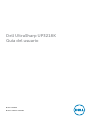 1
1
-
 2
2
-
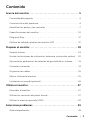 3
3
-
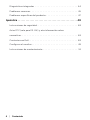 4
4
-
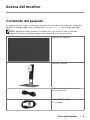 5
5
-
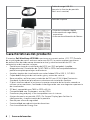 6
6
-
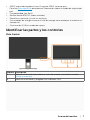 7
7
-
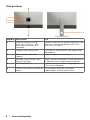 8
8
-
 9
9
-
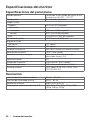 10
10
-
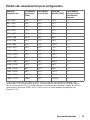 11
11
-
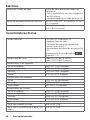 12
12
-
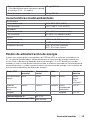 13
13
-
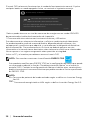 14
14
-
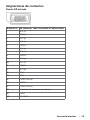 15
15
-
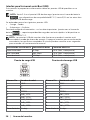 16
16
-
 17
17
-
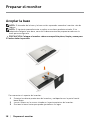 18
18
-
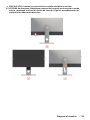 19
19
-
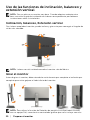 20
20
-
 21
21
-
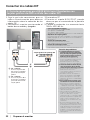 22
22
-
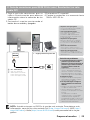 23
23
-
 24
24
-
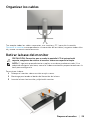 25
25
-
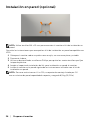 26
26
-
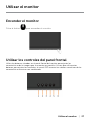 27
27
-
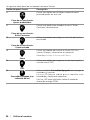 28
28
-
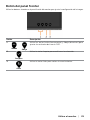 29
29
-
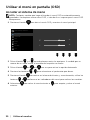 30
30
-
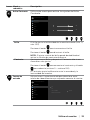 31
31
-
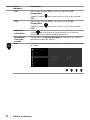 32
32
-
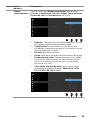 33
33
-
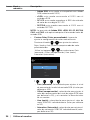 34
34
-
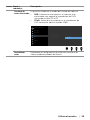 35
35
-
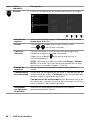 36
36
-
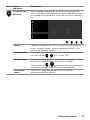 37
37
-
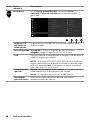 38
38
-
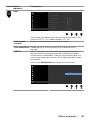 39
39
-
 40
40
-
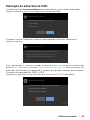 41
41
-
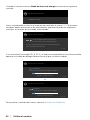 42
42
-
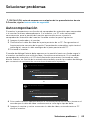 43
43
-
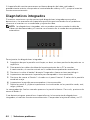 44
44
-
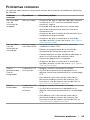 45
45
-
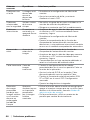 46
46
-
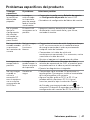 47
47
-
 48
48
-
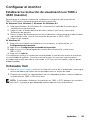 49
49
-
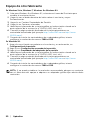 50
50
-
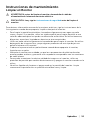 51
51